 kodi电视盒子播放器 免费软件kodi电视盒子播放器 免费软件官方下载
kodi电视盒子播放器 免费软件kodi电视盒子播放器 免费软件官方下载
 哈弗M6Plus助手 免费软件
哈弗M6Plus助手 免费软件 TiggerRamDisk 免费软件
TiggerRamDisk 免费软件 U盘病毒免疫器+(U盘)优盘修复工
U盘病毒免疫器+(U盘)优盘修复工 MoviePrint 免费软件
MoviePrint 免费软件 七三课堂pc版 v2.2.3官方版
七三课堂pc版 v2.2.3官方版 红旗影音 免费软件
红旗影音 免费软件 放心乐健康上网v2.5
放心乐健康上网v2.5KODI播放器是一款电脑电视直播软件,该工具本身是一个播放器,不过可以让用户添加直播源来达到变身电视盒子的目的,界面也都非常适合电视机操作,便捷易用。
软件介绍Kodi电脑版是Win10平台上的一款媒体中心软件,使用非常方便快捷,功能比较强大,非常实用。鉴于Win10正式版已经不含Windows Media Centre媒体中心应用,这款Kodi tv版软件可以为喜欢该功能的用户继续提供类似服务。

XBMC能够播放几乎所有流行的音频和视频格式。
还被设计用于播放网络媒体,支持各种网络媒体协议,这样你可以把你的媒体库放在家庭网络中或直接播放互联网媒体。
可以这样使用你的媒体:XBMC可以播放CD和DVD光盘或存储在磁盘上的光盘映像文件,播放存储在硬盘的几乎所有流行文件格式,甚至能播放压缩在ZIP和RAR中的文件。
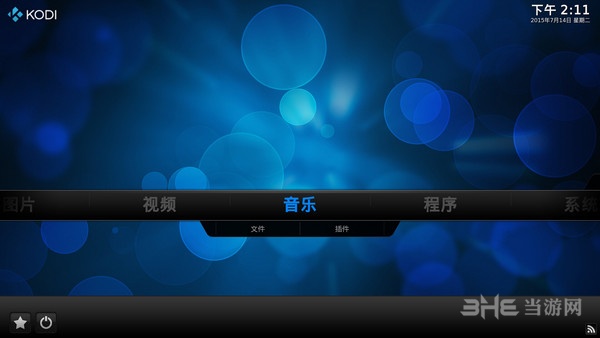
Kodi tv版还可以扫描你的媒体文件并自动建立你自己的媒体资料库,包括封面图片、内容介绍和海报剧照。
还有播放列表和幻灯片功能,天气预报和许多音频视觉效果。
怎么设置中文版首次安装完KODI播放器的用户会发现默认为英文语言,不过不用担心,KODI官方版是包含中文的,只需要通过设置即可,下面请看方法:
1、打开XBMC媒体中心,选择System,进入Setting

2、选择Appearance
3、选择Skin,移动移动▲和▼将Fonts字体更改为Arial based
4、继续选择左侧International,进入Language,移动▲和▼切换系统语言为Chinese(Simple)

5、现在,我们成功将XBMC设置为简体中文界面。
怎么添加直播源让KODI播放器变身电视盒子直播电视台的一个重要操作就是添加直播源了,以此获得最新电视画面,不过不少用户还是不知道怎么操作,下面小编就带来教程。
如果你找到的影视地址存放在 txt 文件中,可以制作成 m3u8 文件。如果是 m3u8 文件,可以按以下步骤导入 Kodi 观看。
插件 -> 我的插件 -> PVR 客户端 -> PVR IP.TV Simple Client -> “位置”设置为“本地路径(包含局域网)”并且将“M3U 播放列表路径”设置为 m3u8 文件的存储路径 -> 确定 -> “启用”即可。
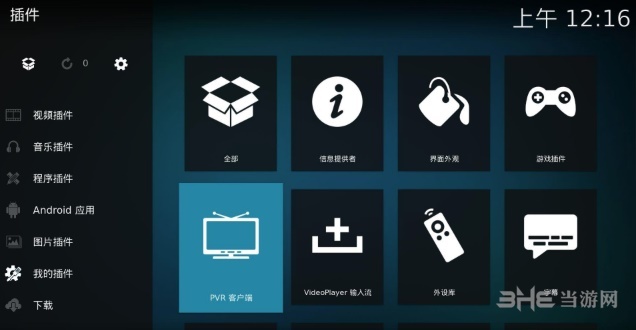

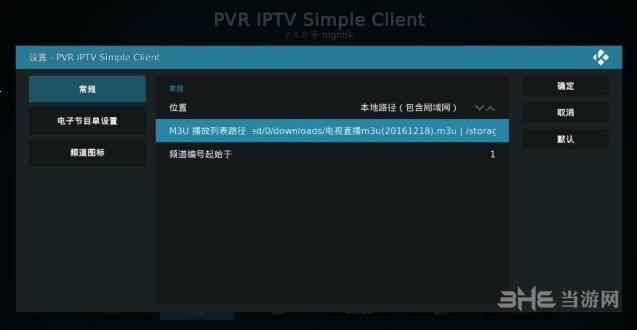
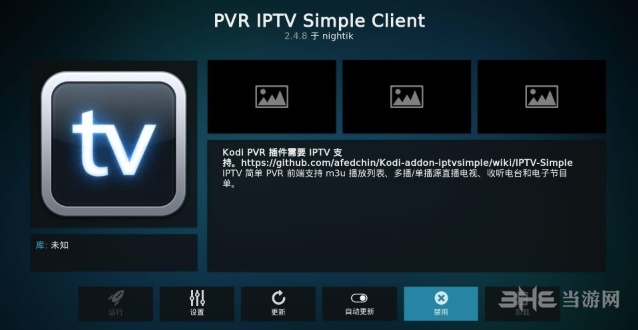

返回主界面,选择“电视”即可看到 m3u8 文件中的电视节目列表,点击对应节目即可观看。
插件安装方法KODI播放器可以通过安装插件来实现多样的丰富功能,让你的电脑变身多功能电视盒子,那么下面小编就带来3种方法来安装插件:
搜索安装插件
1.打开Kodi,点击“插件”进入插件管理页面,然后点击左上角的图标。
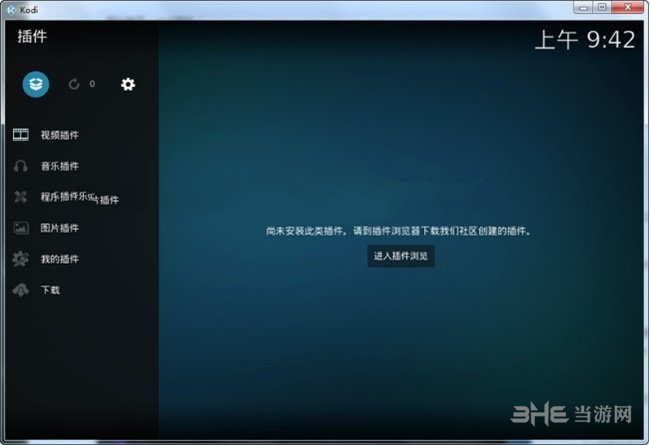
2.选择“搜索”,输入关键词,找到需要的插件,点击安装即可。
稍等一会安装完毕后就可以去“插件”-“我的插件”里面找到刚刚安装的插件。
安装单独下载的zip插件
首先下载插件,一般插件文件是个zip格式的压缩包,文件下载后不要解压,如果是安装到手机/平板或电视盒上的 Kodi,请把文件拷贝到该设备中。
1.打开Kodi,点击“插件”进入插件管理页面,然后点击左上角的图标。
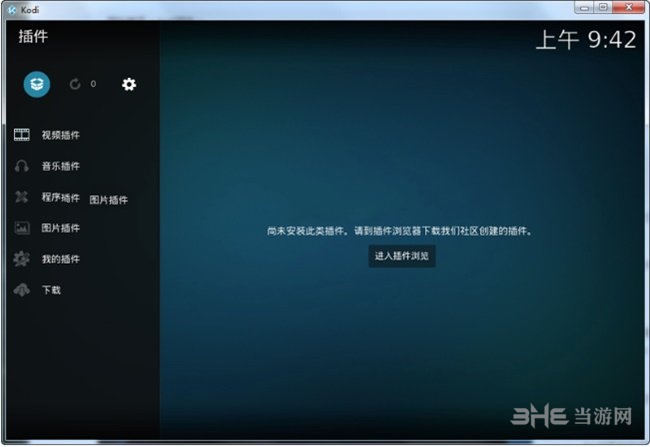
2.选择“从zip文件安装”
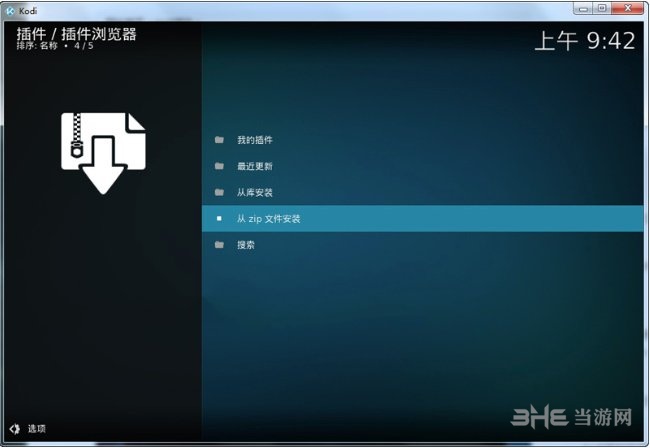
3.安全起见,Kodi默认不允许自己安装未知来源的插件
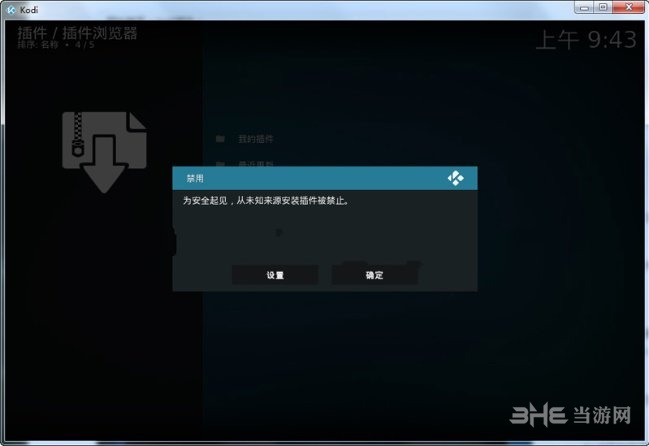
4.点击“设置”,勾选“未知来源”
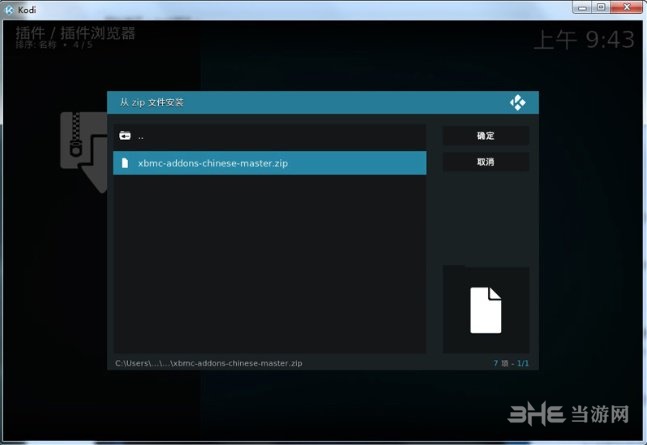
5.找到放置插件文件的路径,点击“确定”开始安装
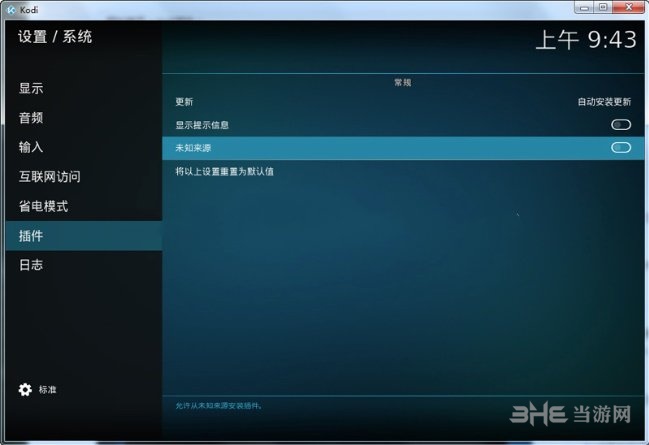
Kodi从插件库添加插件方法
kodi自带一个英文插件库,里面插件很多,但是并没有中文版的插件库,除了Kodi自带的插件库外,我们还可以自己添加由国人维护的「Kodi中文插件库」,这些中文插件库里面就包含了各种适合国情的中文插件,其中就有一些中文字幕插件。
下载Kodi中文插件库安装文件,下载地址 (安装方法同上面的安装zip插件方法)
1.打开Kodi,点击“插件”进入插件管理页面,然后点击左上角的图标。
2.选择“从库安装”
3.以 “Chinese Add-ons” 中文库为例,点击进入后,选择「字幕」一类,就能看到 Sub HD、zimuku 字幕库等字幕网站的插件了,按喜欢选择安装即可。
在成功安装后,只需在播放电影界面中点击右下方的第3个「字幕」图标,选择下载字幕,进入字幕插件里面就会自动搜索字幕,从搜索结果里选择适合的字幕就能自动下载到电影文件的同目录下。
比起平时要到电脑上开启浏览器去访问字幕网站,搜索、下载、解压、拷贝等繁杂的步骤,Kodi + 字幕插件的方式简直是方便到极点。

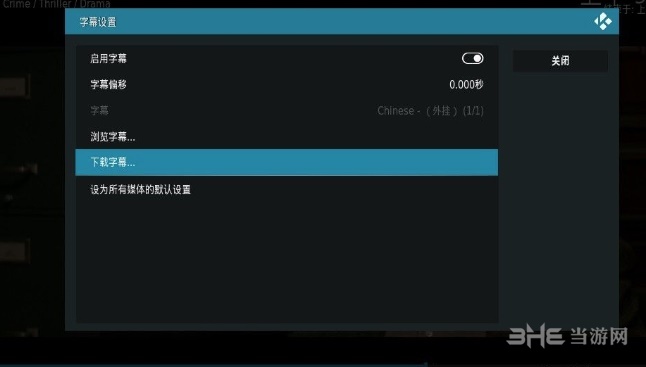
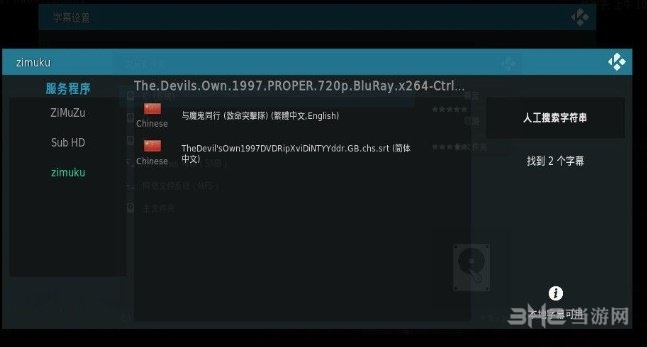
修复了在Beta 2中添加了回归的库中缓慢浏览的问题
更新了改变Beta 2的控制器的按钮映射
改进了Android上的视频和DTS-HD音频播放
在Windows上恢复对导致问题的流畅视频的更改
关于视频回放的各种其他修复
同类软件精选